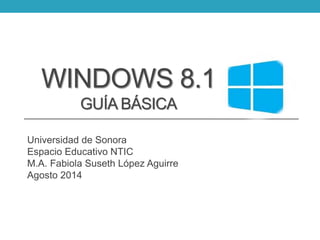
Guía básica de Windows 8.1
- 1. WINDOWS 8.1 GUÍA BÁSICA Universidad de Sonora Espacio Educativo NTIC M.A. Fabiola Suseth López Aguirre Agosto 2014
- 2. Contenido • Pantalla de Inicio • Barra de acceso • Opciones de la barra de acceso • La cuenta de Microsoft • Nuevas aplicaciones • Manejando las aplicaciones • Tienda Windows • Contraseña de imagen • Escritorio • La barra de tareas • Referencias
- 3. Pantalla de Inicio • La pantalla de Inicio presenta una interfaz que se asemeja a las mostradas en los dispositivos móviles. • La interfaz cuenta con iconos dinámicos, que en realidad son aplicaciones que se actualizan para mostrar información sin necesidad de abrirlas (fotos, noticias, música, etcétera). • Puedes personalizar esta pantalla de diversas formas: cambiando su color y fondo, moviendo los iconos, agrupándolos, eliminándolos, etcétera.
- 4. Pantalla de Inicio • Tu decides que aplicaciones se muestran en la pantalla de inicio, para ver el listado completo debes hacer clic sobre una flecha que aparece en la parte inferior derecha.
- 5. Pantalla de Inicio Para agregar o quitar aplicaciones de la pantalla de inicio, sólo debes dar clic derecho sobre la aplicación que deseas y utilizar las opciones Anclar ó Desanclar (según sea el caso).
- 6. Pantalla de Inicio Puedes personalizar el diseño y color de fondo de la pantalla de inicio, para hacerlo debes ir a la barra de acceso (desde la pantalla de inicio) y seguir estos pasos:
- 7. Pantalla de Inicio • En la parte superior, además de mostrarse la cuenta de usuario activa, se muestran los botones para apagar el equipo y para realizar búsquedas inteligentes (mediante el buscador de Bing).
- 8. Barra de acceso • Aparece en el lado derecho de la pantalla e incluye un conjunto de funciones: Buscar, Compartir, Inicio, Dispositivos y Configuración. Apuntar con el mouse a la esquina superior derecha de la pantalla y mover el puntero hacia abajo.
- 9. Opciones de la barra de acceso • Buscar: permite buscar en todo el equipo, dentro de las aplicaciones o en Internet. • Compartir: Cuando estás en una aplicación específica, esta opción permite compartir archivos, fotos o páginas web con otras personas. • Inicio: esta opción te lleva a la pantalla de Inicio. Si ya estas en Inicio, esta opción lleva a la última aplicación que abriste. • Dispositivos: se puede usar por ejemplo para configurar impresoras e imprimir documentos, sincronizar información con tu teléfono o transmitir vídeo a un televisor inalámbrico. Permite ver todos los dispositivos que has conectado a tu PC. • Configuración: permite personalizar el PC, configurar una aplicación especifica, y opciones comunes como cambiar el volumen y el brillo. También es usado por las aplicaciones para configurar cuentas o la privacidad.
- 10. La cuenta de Microsoft • Puedes elegir iniciar sesión en el equipo sin una cuenta de Microsoft, pero la necesitas si quieres obtener todas las ventajas que te ofrece este sistema operativo. • Puedes usar la dirección de correo electrónico y contraseña que utilizas para iniciar sesión en Outlook.com, SkyDrive, Xbox, WindowsPhone u otros productos de Microsoft.
- 11. La cuenta de Microsoft Algunas de las ventajas de utilizar una cuenta Microsoft son: • Si olvida la contraseña, podrá restablecerla en línea. Esta es una mejora importante en relación a las cuentas locales. Puede restablecer la contraseña en línea en vez de tener que volver a instalar el sistema operativo. • El estado y la información de contacto de sus amigos se actualiza de forma automática desde sitios como Hotmail, Facebook, Twitter y LinkedIn una vez conecte estos sitios a su cuenta de Microsoft. • Puede obtener y compartir fotos, documentos y otro tipo de archivos desde sitios como SkyDrive, Facebook y Flickr. • Su configuración personal está sincronizada con cualquier PC que utilice Windows 8 en el que haya iniciado sesión, incluidos los temas, las preferencias de idioma, los favoritos del navegador y las aplicaciones. • Puede obtener aplicaciones en la tienda Windows y utilizarlas en cualquier PC que utilice Windows 8 en el que haya iniciado sesión.
- 12. Nuevas aplicaciones • Existe un nuevo tipo de aplicación diseñada para iniciarse fácilmente desde Windows 8. En la pantalla de Inicio de Windows 8 verás las nuevas aplicaciones que vienen incorporadas en este sistema operativo. • Estas aplicaciones te ayudaran por ejemplo a: mantenerte en contacto, guardar tus archivos en la nube, leer noticias, hacer un seguimiento de tus fotografías y videos, etcétera., todo de una manera mas sencilla. • Si necesitas otras funciones, puedes visitar la Tienda Windows y obtener más aplicaciones.
- 13. Manejo de las aplicaciones • Para cerrar una aplicación: • Puede hacer clic con el mouse en la parte superior de la aplicación y arrastrar la aplicación a la parte inferior de la pantalla. • También puede utilizar los botones tradicionales (minimizar y cerrar) que se encuentran en la parte superior derecha de la aplicación • Para cambiarse de una aplicación a otra: • Con el mouse, mueve el puntero a la esquina superior izquierda de la pantalla y luego haz clic en la esquina. Aquí puedes recorrer todas las aplicaciones abiertas.
- 14. Manejo de las aplicaciones • Usar dos aplicaciones a la vez: • Con el mouse, mueve el puntero hacia la parte superior de la pantalla, y arrastra la aplicación hacia izquierda o derecha para acoplarla, y en el espacio más grande aparecerá la última que hayamos visitado (aunque sea el escritorio). Puedes arrastrar la barra que hay entre ellas por la pantalla, hasta que tengan el tamaño que quieras.
- 15. Tienda Windows • La Tienda Windows es el lugar donde se encuentran las aplicaciones de Windows 8 (agrupadas en categorías). • La puedes abrir desde la pantalla de Inicio para buscar y descargar diversos tipos de aplicaciones (juegos, recetas, redes sociales, etc.). Existen aplicaciones gratuitas y otras que requieren pago. Ejemplo de aplicaciones que se encuentran disponibles en la categoría Social.
- 16. Contraseña de imagen • En lugar de escribir una contraseña, puedes desbloquear el equipo dibujando formas en la imagen con el dedo o el mouse, lo cual es mucho mas seguro comparado con una contraseña tradicional. • Una contraseña de imagen está limitada a tres gestos, que deben ser alguna combinación de círculos, líneas rectas y toques (elije formas que resulten fáciles de recordar y de dibujar). • Para configurarla sigue estos pasos: En la opción Configuración de la barra de acceso, haz clic en Cambiar configuración de PC y, a continuación, haz clic en Contraseña de imagen. En Opciones de inicio de sesión, haz clic en Crear contraseña de imagen y sigue las instrucciones que irán apareciendo en pantalla.
- 17. Escritorio Para acceder al escritorio tradicional de Windows, sólo haz clic sobre el icono de escritorio que aparece en la pantalla de Inicio y podrás trabajar de la forma de siempre. También puedes usar el método abreviado de teclado: tecla de logotipo de Windows +D. Acceder al Escritorio tradicional en Windows 8.
- 18. La barra de tareas • Cada aplicación que abras desde el escritorio o pantalla de inicio aparece en la parte inferior de la pantalla, en la barra de tareas. • Puedes acceder a la barra de tareas tanto desde el escritorio como de la pantalla de inicio. Barra de tareas
- 19. La barra de tareas • Entrando a las propiedades de la barra de tareas (con clic derecho), en el menú navegación, puedes elegir si deseas mostrar el escritorio o la pantalla de inicio al iniciar sesión.
- 20. Referencias • Funcionalidades de Windows 8. Microsoft. Recuperado de: http://windows.microsoft.com/es-xl/windows- 8/features#t1=music • Tutorial de Windows 8. Microsoft. Recuperado de: http://windows.microsoft.com/es-xl/windows-8/tutorial